
Para bajar el archivo haz click aqui
 Si quieres ver toda clase de formatos de video en el sistema operativo Window Vista, aqui esta para ti.
Si quieres ver toda clase de formatos de video en el sistema operativo Window Vista, aqui esta para ti.
 Unos de los mejores juegos del año.
Unos de los mejores juegos del año.
 En ESta publicación se encuentra la ultima versión con todo el paquete completo http://jorgeglopez.blogspot.com
En ESta publicación se encuentra la ultima versión con todo el paquete completo http://jorgeglopez.blogspot.com

 Den click en Browse y elijan la ruta donde lo van a descomprimir, preferiblemente elijan el escritorio para que se les sea mucho más facil.
Den click en Browse y elijan la ruta donde lo van a descomprimir, preferiblemente elijan el escritorio para que se les sea mucho más facil. Dan doble click al ejecutable que dice SETUP estando tambien el icono de MatLab.
Dan doble click al ejecutable que dice SETUP estando tambien el icono de MatLab. Van a copiar y a pegar el siguiente serial que les voy a dejar para que lo ingresen en el recuadro, serial: 13-22955-32678-26249-06848-40366-39620-03472-09765-20949-30945-19673-43738-38950-44548
Van a copiar y a pegar el siguiente serial que les voy a dejar para que lo ingresen en el recuadro, serial: 13-22955-32678-26249-06848-40366-39620-03472-09765-20949-30945-19673-43738-38950-44548LA SOLUCIÓN (para AMD 32bits (también sirve para ciertos AMD de 64bits)) :
1. Ir a propiedades del sistema (clic derecho en Mi PC, Propiedades).
2. Entrar en opciones avanzadas y luego en variables de entorno.
3. Abajito en variables de sistema hacer click en Nueva.
4. El nombre de la variable a colocar es BLAS_VERSION.
5. El valor de la variable es la ruta y el archivo atlas_Athlon.dll de
la carpeta Matlab. Por defecto cuando instalas es
C:\matlab7\bin\win32\atlas_Athlon.dll.
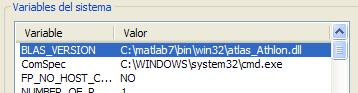

1. Abrir \MATLAB\bin\win32\blas.spec
2. Editar el archivo con notepad y colocar al final:
[Nombre] [Family] [Model] atlas_Athlon.dll # comentario del nombre del procesador
Algunos ejemplos efectuados por diferentes usuarios:
AuthenticAMD Family 15 Model * atlas_Athlon.dll # AMD64
AuthenticAMD Family 15 Model 76 atlas_Athlon.dll # AMD-Semptrom
AuthenticAMD Family 15 Model 12 atlas_Athlon.dll # Athlon 64 (Newcastle)
————————————————————————————
Segunda alternativa:
1. Ir a propiedades del sistema (clic derecho en Mi PC, Propiedades).
2. Entrar en opciones avanzadas y luego en variables de entorno.
3. Abajito en variables de sistema hacer click en Nueva.
4. El nombre de la variable a colocar es BLAS_VERSION.
5. El valor de la variable es la ruta y el archivo atlas_Athlon.dll de
la carpeta Matlab. Por defecto cuando instalas es
C:\matlab7\bin\win32\atlas_Athlon.dll.
————————————————————————————
Para procesadores de doble núcleo (core duo) y lo anterior no les funciona, prueben con crear esta variable de entorno, necesaria para estos procesadores, ya que Matlab fue diseñado para procesadores de núcleo simple:
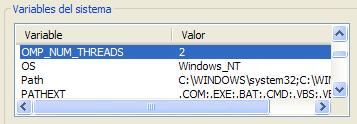
1. Ir a propiedades del sistema (clic derecho en Mi PC, Propiedades).
2. Entrar en opciones avanzadas y luego en variables de entorno.
3. Abajo en variables de sistema hacer click en “Nueva”.
4. El nombre de la variable a colocar es OMP_NUM_THREADS.
5. El valor de la variable es: 2.
Recordar, nombre de la nueva variable es: OMP_NUM_THREADS y el valor es 2.
————————————————————————————
Solución para mensaje “invalid stored block lengths” en la instalación: Instalar versión reciente de Java (de Sun Microsystems): http://www.java.com/es/download/
————————————————————————————
Aumentando recursos en Vista: Vista consume mucho en aspectos gráficos, se puede desactivar el Aero Vista en caso de que no trabaje Matlab:
1. En el escritorio, botón derecho y luego click en “Personalizar”.
2. Ir a “Color y Apariencia de Ventanas” y “abrir las propiedades de apariencia clásica para ver más opciones de color”.
3. En la nueva ventana que aparezca, llamada “Configuración de apariencia”, seleccionar combinación de colores que sea distinta a la “Aero de Windows”.
————————————————————————————
Cuadros de error al ejecutar Matlab. Los cuadros de error son:
1. microsoft visual C++ Runtime library. Runtime Error! Program:
C:\MATLAB7\bin\win32\MATLAB.exe This app has requested the Runtime to
terminate it in an unusual way. Please contact the app’s support team
for more info.
2. error starting desktop. many javax.*(Unknown Source) and
com.mathworks.*
Respuesta dada por Microsoft para el error “Esta aplicación solicitó la finalización del tiempo de ejecución de modo no habitual”.
“Este problema puede producirse cuando se utiliza los modificadores /GR y /MD del compilador, y la versión de los archivos Msvcrt.dll y Msvcirt.dll es la 7.0.x”.
“Este problema NO se produce cuando utiliza una versión de los archivos Msvcrt.dll y Msvcirt.dll anterior a la 7.0″.
SOLUCIÓN: solicitar contacto a Microsoft: http://support.microsoft.com/kb/884538
————————————————————————————
Solución al mensaje de instalación de Matlab: “EXCEPTION CALLING MAIN”:
1. Reiniciar el PC y abrir Windows en Modo Seguro. (Cuando esté partiendo y después de la BIOS, presionar F8 y seleccionar en el menú la opción segura).
2. Abrir Windows con una cuenta de administrador (no usuario sin privilegios).
3. Insertar el CD de Matlab para instalarlo y dejar que empiece la instalación, tal cual lo hacías en modo normal.
4. Cuando termines la instalación, NO ejecutar Matlab en Modo Seguro.
5. Reiniciar nuevamente el PC y entrar en Modo Normal, esto es, de la forma que ingresas a Windows siempre.
6. Ubicar Matlab en la carpeta donde quedó instalado y ejecutar Matlab. Lo ideal es dejar un acceso directo en Escritorio o Menú de Programas.
Este es problema del instalador basado en Java, se resuelve también instalando versión reciente: http://www.java.com/es/download/
————————————————————————————
Para procesadores con doble núcleo, donde no haya funcionado alguna solución anterior:
1. Botón derecho sobre icono de Matlab (acceso directo).
2. Ir a “Propiedades” del acceso directo.
3. Ir a “Compatibilidad” y cambiar el “Modo de compatibilidad” a “Windows 2000″.
————————————————————————————
En fin…. todo problema tiene su solución. Es cosa de buscar, leer y aplicar.
Procesadores señalados en los cuales funciona Matlab 7.0.x con alguna(s) de la(s) solucion(es) (anterior al 2006):
AMD Athlon 64 x2 (Windows Vista)
AMD Athlon 64 (Windows XP)
AMD Athlon 64 3000 (Windows XP)
AMD 3200 (Windows XP)
AMD 64 de Toshiba A210 (Windows Vista)
AMD 64 x2 4000+ (Windows Vista)
AMD Mobile Sempron 32 y 64 (Windows Vista / XP)
AMD Sempron 3000+ de COMPAQ PRESARIO V3000 (Windows Vista / XP)
AMD Sempron 3500+ (Windows Vista Ultimate)
AMD Turion 64 X2 (Windows Vista / XP)
AMD Turion 64 X2 de TX1232la (Windows XP)
AMD Turion 64 X2 de HP Pavilion dv6000 (Windows Vista)
AMD Mobile Turion 64 X2 TL-56 (Windows Vista X64)